Kun Access-työpöytätietokanta kasvaa, tietueiden etsimiseen liittyy enemmän kuin nopea vilkaisu taulukkoon. Tässä artikkelissa kuvataan useita tapoja, joilla voit etsiä tietueita.
Huomautus: Tämä artikkeli ei koske Access-verkkosovelluksia eli tietokantaa, jonka voit luoda Accessilla ja julkaista verkossa. Lisätietoja on artikkelissa Access-sovelluksen luominen
Sisältö
Selaa kaikkia tietueita
Voit selata tietueita tietotaulukkonäkymä käyttämällä tietueen siirtymispainikkeita taulukon tai lomakkeen alareunassa.
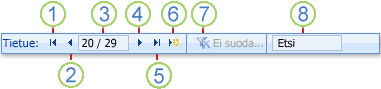
1. Siirry ensimmäiseen tietueeseen
2. Siirry edelliseen tietueeseen
3. Nykyinen tietue -ruutu
4. Siirry seuraavaan tietueeseen
5. Siirry viimeiseen tietueeseen
6. Avaa uusi (tyhjä) tietue
7. Suodattimen ilmaisin
8. Hakuruutu
Sarkain-näppäimellä voit myös selata yhtä tietuetta kerrallaan.
Tiettyyn tietueeseen siirtyminen
Kun tiedät, minkä tietueen haluat etsiä, valitse haluamasi tietue avattavasta luettelosta Siirry-ruudun avulla. Siirry-ruutua käytetään yleensä lomakkeissa.

-
Voit siirtyä tietueeseen napsauttamalla Siirry-ruudun oikealla puolella olevaa nuolta ja valitsemalla sitten tietueen avattavasta luettelosta.
Huomautus: Jos tiedät sen tietueen ensimmäiset merkit, johon haluat siirtyä, voit kirjoittaa kyseiset merkit Siirry-ruutuun .
Siirry-ruudussa näkyy vain tarpeeksi tietoja kunkin tietueen yksilöimiseksi. Kun valitset tietueen luettelosta, Access näyttää loput tietueen tiedoista lomakkeen pääalueella.
Tietueen hakeminen
Kun kirjoitat tekstiä Haku-ruutuun, ohjelma korostaa ensimmäisen vastaavan arvon reaaliaikaisesti kirjoittaessasi merkkejä. Tämän toiminnon avulla voit hakea nopeasti tietueen, jossa on vastaava arvo.
Voit myös hakea tiettyä tietuetta taulukosta tai lomakkeesta Etsi-vaihtoehdon avulla.
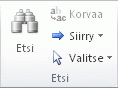
Tämä on tehokas vaihtoehto tietyn tietueen etsimiseen, kun etsittävä tietue täyttää tietyt ehdot, kuten hakusanat ja vertailuoperaattorit, kuten "yhtä suuri kuin" tai "sisältää".
Huomautus: Voit käyttää Etsi ja korvaa -valintaikkunaa vain, jos taulukossa tai lomakkeessa on tällä hetkellä tietoja. Tämä pitää paikkansa, vaikka näkyviä tietueita ei olisikaan, koska suodatinta on käytetty.
-
Avaa taulukko tai lomake ja napsauta sitten kenttää, josta haluat hakea.
-
Valitse Aloitus-välilehden Etsi-ryhmästä Etsi.
Näkyviin tulee Etsi ja korvaa -valintaikkuna, jossa Etsi-välilehti on valittuna.
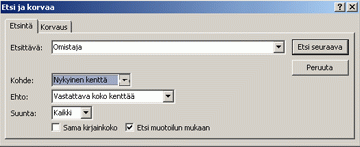
-
Kirjoita Etsittävä-ruutuun arvo, josta haluat hakea.
-
Jos haluat muuttaa hakukenttää tai hakea koko pohjana olevasta taulukosta, valitse haluamasi vaihtoehto Kohde-luettelosta .
Vihje: Vastine-luettelo edustaa vertailuoperaattoriasi (esimerkiksi "yhtä suuri kuin" tai "sisältää"). Jos haluat laajentaa hakua, valitse Vastine-luettelostaMikä tahansa kentän osa.
-
Valitse Suunta-luettelosta Kaikki ja valitse sitten Etsi seuraava.
-
Kun kohde, josta haet, näkyy korostettuna, sulje valintaikkuna valitsemalla Etsi ja korvaa -valintaikkunassa Peruuta. Ehtoja vastaavat tietueet korostetaan
Suodata tiettyjen tietueiden näyttämiseksi
Suodattamalla näet rajoitetun määrän tietueita, kun haluat nähdä vain tietyt ehdot ja vertailuoperaattorit täyttävät tietueet. Jos esimerkiksi haluat rajata näytettäviä tietueita nopeasti, napsauta hiiren kakkospainikkeella kenttää, jonka arvon haluat täsmätä, ja valitse sitten pikavalikon alareunasta Yhtä suuri kuin, Ei yhtä suuri kuin, Sisältää tai Ei sisällä . Suodattimen voi ottaa käyttöön tai poistaa käytöstä, mikä helpottaa siirtymistä samojen tietojen suodatetun ja suodattamattoman näkymän välillä. Toisin kuin haku, suodatin rajoittaa vain sitä, mitkä tietueet näytetään.
-
Jos haluat käyttää valintaan perustuvaa suodatinta, avaa taulukko tai lomake.
-
Jos haluat varmistaa, että taulukkoa tai lomaketta ei ole vielä suodatettu, valitse Aloitus-välilehden Lajittele & suodatin -ryhmässä Lisäasetukset ja valitse sitten Tyhjennä kaikki suodattimet, jos kyseinen komento on käytettävissä.
-
Siirry tietueeseen, joka sisältää arvon, jota haluat käyttää suodattimen osana, ja napsauta sitten saraketta (taulukkonäkymässä) tai ohjausobjektia (lomake-, raportti- tai asettelunäkymässä). Jos haluat suodattaa osan valinnan perusteella, valitse vain haluamasi merkit.
-
Valitse Aloitus-välilehdenLajittele & suodatin -ryhmässä Valinta ja valitse sitten haluamasi suodatin.
-
Voit suodattaa muut kentät valinnan perusteella toistamalla vaiheet 3 ja 4.










